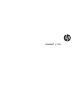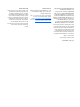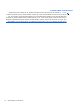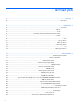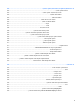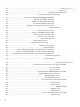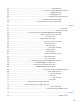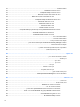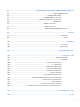מדריך למשתמש
© Copyright 2012, 2013 Hewlett-Packard .Development Company, L.P Bluetoothהוא סימן מסחרי של בעליו וחברת Hewlett-Packardמשתמשת בו ברישיוןIntel . הוא סימן מסחרי של Intel Corporationבארה"ב ובמדינות/אזורים אחרים AMD .הוא סימן מסחרי של .Advanced Micro Devices, Inc.הסמל SD הוא סימן מסחרי של בעליו Java .הוא סימן מסחרי בארה"ב של .Sun Microsystems, Inc. Microsoftו Windows-הם סימנים מסחריים רשומים בארה"ב של .
הודעת אזהרה בנושא בטיחות אזהרה! כדי להפחית את הסיכון לפגיעות הקשורות לחום או להתחממות יתר של המחשב ,אל תניח את המחשב ישירות על הרגליים שלך ואל תחסום את פתחי האוורור של המחשב .השתמש במחשב רק על-גבי משטח קשיח ושטוח. הימנע מחסימת פתחי האוורור כתוצאה מהצבת משטח קשיח ,כגון מדפסת אופציונלית סמוכה ,או עצמים רכים ,כגון כריות או בגדים או שטיחים ,בסמוך לפתחי האוורור .כמו כן ,אל תניח למתאם ה AC-לבוא במגע עם העור או עם עצמים רכים ,כגון כריות ,שטיחים או בגדים במהלך ההפעלה .
iv
תוכן העניינים 1ברוך הבא 1 ............................................................................................................................................................ איתור מידע 2 .............................................................................................................................................. 2הכרת המחשב 4 .............................................................................................................................................
4ניווט באמצעות המקלדת ,מחוות המגע והתקני ההצבעה 25 ........................................................................................ שימוש בהתקני הצבעה 25 ............................................................................................................................ הגדרת העדפות עבור התקני הצבעה 25 ......................................................................................... שימוש במוט ההצבעה 25 ..............................................................
6ניהול צריכת חשמל 40 ............................................................................................................................................. כיבוי המחשב 40 ......................................................................................................................................... הגדרת אפשרויות צריכת החשמל 40 ..............................................................................................................
הסרת התקן 54 ................................................................................................................. 1394 שימוש בהתקן ) eSATAבדגמים נבחרים בלבד( 54 .......................................................................................... חיבור התקן 55 .............................................................................................................. eSATA הסרת התקן 55 .......................................................................................
שימוש בסיסמאות 75 ................................................................................................................................... הגדרת סיסמאות ב75 ................................................................................................. Windows- הגדרת סיסמאות ב76 ..................................................................................... Computer Setup- ניהול של סיסמת מנהל המערכת של 76 ......................................................................
(BIOS) Computer Setup 12ו94 ...................................................................... Advanced System Diagnostics- שימוש ב94 .................................................................................................................... Computer Setup- הפעלת 94 ...................................................................................................... Computer Setup ניווט ובחירה ב94 ................................................................................
1 ברוך הבא לאחר הגדרה ורישום של המחשב ,חשוב לבצע את השלבים הבאים: ● הקדש כמה דקות לעיון במדריך המודפס יסודות Windows 8כדי ללמוד אודות התכונות החדשות של ®.Windows עצה: כדי לחזור במהירות למסך ) Startהתחל( מתוך יישום פתוח או משולחן העבודה של ,Windowsהקש על מקש הסמל של במקלדת .הקשה נוספת על מקש הסמל של Windowsתחזיר אותך למסך הקודם. ● התחבר לאינטרנט—הגדר את הרשת הקווית או האלחוטית שברשותך כדי שתוכל להתחבר לאינטרנט .
איתור מידע המחשב מסופק עם מספר משאבים שיסייעו לך לבצע משימות מגוונות. משאבים לקבלת מידע בנושא פוסטר הוראות התקנה ● אופן הגדרת המחשב ● עזרה בזיהוי רכיבי המחשב מדריך יסודות Windows 8 סקירה כללית של אופן השימוש והניווט באמצעות .Windows® 8 ) Help and Supportעזרה ותמיכה( ● מידע אודות מערכת ההפעלה כדי לגשת ל) Help and Support-עזרה ותמיכה( ,הקלד ) hע(, ולאחר מכן לחץ על ) Help and Supportעזרה ותמיכה(.
משאבים לקבלת מידע בנושא אחריות מוגבלת* מידע בנושא אחריות כדי לגשת למדריך זה ,בחר את היישום HP Support Assistantבמסך ) Startהתחל( ,בחר My computer )המחשב שלי( ,ולאחר מכן בחר Warranty and services )אחריות ושירותים(. – לחלופין – בקר בכתובת .http://www.hp.com/go/orderdocuments *האחריות המוגבלת המפורשת של HPאשר חלה על המוצר שברשותך ממוקמת עם המדריכים למשתמש במחשב ו/או על-גבי CD/DVDהמצורף לאריזה .
2 הכרת המחשב חלק עליון לוח מגע הערה :ייתכן שהמחשב שברשותך נראה מעט שונה מהאיור בסעיף זה. רכיב 4 תיאור )(1 מוט הצבעה )בדגמים נבחרים בלבד( להזזת המצביע ולבחירה או הפעלה של פריטים על המסך. )(2 לחצן שמאלי של מוט ההצבעה )בדגמים נבחרים בלבד( פועל כמו הלחצן השמאלי בעכבר חיצוני. )(3 לחצן הפעלה/כיבוי של לוח המגע להפעלה וכיבוי של לוח המגע. )(4 אזור לוח המגע להזזת המצביע ולבחירה או הפעלה של פריטים על המסך.
נוריות הערה :ייתכן שהמחשב שברשותך נראה מעט שונה מהאיור בסעיף זה. תיאור רכיב ● נורית בצבע ענבר :לוח המגע כבוי. ● נורית כבויה :לוח המגע מופעל. נורית דולקת :הפונקציה caps lockמופעלת. )(1 נורית לוח המגע )(2 נורית caps lock ● )(3 נורית הפעלה ● נורית דולקת :המחשב פועל. ● נורית מהבהבת :המחשב נמצא במצב ) Sleepשינה(. ● נורית כבויה :המחשב כבוי.
לחצנים וקורא טביעות אצבע )בדגמים נבחרים בלבד( הערה :ייתכן שהמחשב שברשותך נראה מעט שונה מהאיור בסעיף זה. תיאור רכיב )(1 לחצן הפעלה/כיבוי של לוח המגע להפעלה וכיבוי של לוח המגע. )(2 לחצן הפעלה ● כאשר המחשב כבוי ,לחץ על הלחצן כדי להפעיל את המחשב. ● כאשר המחשב נמצא במצב ) Sleepשינה( ,לחץ לחיצה קצרה על הלחצן כדי לצאת ממצב ) Sleepשינה(.
מקשים הערה :ייתכן שהמחשב שברשותך נראה מעט שונה מהאיור בסעיף זה. תיאור רכיב )(1 מקש esc להצגת מידע אודות המערכת בעת הקשה בשילוב עם מקש .fn )(2 מקשי פונקציה לביצוע פעולות שכיחות במערכת בעת הקשה בשילוב עם מקש .fn )(3 מקש fn לביצוע פעולות מערכת שכיחות בעת הקשה בשילוב עם מקש פונקציה, מקש ,num lkאו מקש .esc )(4 מקש סמל Windows מחזיר אותך למסך ) Startהתחל( מתוך יישום פתוח או משולחן העבודה של .
חזית הערה :ייתכן שהמחשב שברשותך נראה מעט שונה מהאיור בסעיף זה. תיאור רכיב )(1 תפס לשחרור הצג לפתיחת המחשב. )(2 נורית אלחוט ● נורית בצבע לבן :התקן אלחוטי משולב ,כגון התקן רשת תקשורת מקומית אלחוטית ) (WLANו/או התקן ® ,Bluetoothמופעל. ● נורית בצבע ענבר :כל ההתקנים האלחוטיים כבויים. )(3 נורית הפעלה ● נורית דולקת :המחשב פועל. ● נורית מהבהבת :המחשב נמצא במצב ) Sleepשינה(. ● נורית כבויה :המחשב כבוי.
רכיבים בצד ימין הערה: עיין באיור המתאים ביותר למחשב שברשותך. תיאור רכיב )(1 שקע יציאת שמע )אוזניות( )(2 שקע כניסת שמע )מיקרופון( לחיבור התקן אופציונלי כגון מיקרופון אוזניות של מחשב ,מיקרופון במערך סטריאופוני או מיקרופון לאוזן אחת. )(3 קורא כרטיסים חכמים לתמיכה בכרטיסים חכמים אופציונליים. )(4 יציאת eSATA/USB 2.0משולבת לחיבור רכיב eSATAאופציונלי בעל ביצועים גבוהים ,כגון כונן קשיח חיצוני של ,eSATAאו לחיבור התקן USBאופציונלי.
תיאור רכיב )(1 שקע יציאת שמע )אוזניות( )(2 שקע כניסת שמע )מיקרופון( לחיבור התקן אופציונלי כגון מיקרופון אוזניות של מחשב ,מיקרופון במערך סטריאופוני או מיקרופון לאוזן אחת. )(3 יציאת eSATA/USB 2.0משולבת לחיבור רכיב eSATAאופציונלי בעל ביצועים גבוהים ,כגון כונן קשיח חיצוני של ,eSATAאו לחיבור התקן USBאופציונלי. )(4 יציאת USB 2.0 לחיבור התקן USBאופציונלי.
רכיבים בצד שמאל הערה :ייתכן שהמחשב שברשותך נראה מעט שונה מהאיור בסעיף זה. תיאור רכיב )(1 מחבר מתח לחיבור מתאם .AC )(2 יציאת 1394 לחיבור התקן IEEE 1394או 1394aאופציונלי ,כגון מצלמת וידאו. )(3 יציאות (2) USB 3.0 לחיבור התקני USB 3.0אופציונליים ולביצועי מתח משופרים של התקני ה.USB- )(4 חריץ של HP ExpressCardאו קורא כרטיסים חכמים )בהתאם לתצורה( לתמיכה בכרטיסים אופציונליים מסוג ExpressCardאו Smart .
רכיבים בחלק האחורי הערה :ייתכן שהמחשב שברשותך נראה מעט שונה מהאיור בסעיף זה. רכיב 12 תיאור )(1 שקע ) RJ-11מודם( לחיבור כבל מודם. )(2 יציאה לצג חיצוני לחיבור צג VGAאו מקרן חיצוני. )(3 שקע ) RJ-45רשת( לחיבור כבל רשת.
צג הערה: עיין באיור המתאים ביותר למחשב שברשותך. תיאור רכיב לכיבוי התצוגה או להפעלת מצב ) Sleepשינה( אם הצג נסגר בשעה שהמחשב פועל. )(1 מתג צג פנימי )(2 אנטנות *(3) WLAN לשליחה וקבלה של אותות אלחוטיים לקיום תקשורת עם רשתות תקשורת מקומיות אלחוטיות ).(WLAN )(3 אנטנות *(2) WWAN לשליחה ולקבלה של אותות אלחוטיים לקיום תקשורת עם רשתות תקשורת מרחביות אלחוטיות ).(WWAN )(4 מיקרופונים פנימיים )(2 להקלטת צלילים.
תיאור רכיב לכיבוי התצוגה או להפעלת מצב ) Sleepשינה( אם הצג נסגר בשעה שהמחשב פועל. )(1 מתג צג פנימי )(2 אנטנות *(2) WLAN לשליחה וקבלה של אותות אלחוטיים לקיום תקשורת עם רשתות תקשורת מקומיות אלחוטיות ).(WLAN )(3 אנטנות ) *(2) WWANבדגמים נבחרים בלבד( לשליחה ולקבלה של אותות אלחוטיים לקיום תקשורת עם רשתות תקשורת מרחביות אלחוטיות ).(WWAN )(4 מיקרופונים פנימיים )) (2בדגמים נבחרים בלבד( הקלטת צלילים.
רכיבים בחלק התחתון הערה :ייתכן שהמחשב שברשותך נראה מעט שונה מהאיור בסעיף זה. תיאור רכיב מאפשרים לזרימת אוויר לצנן רכיבים פנימיים. )(1 פתחי אוורור )(4 )(2 תפס לשחרור הסוללה לשחרור הסוללה. )(3 מחבר עגינה לחיבור התקן עגינה אופציונלי. )(4 תפס שחרור של דלת השירות לשחרור דלת השירות במחשב. )(5 חריץ SIM לתמיכה במודול זיהוי מנוי ) (SIMאלחוטי .חריץ SIMממוקם בתוך תא הסוללה. )(6 תא סוללה להחזקת הסוללה.
תיאור רכיב )(8 תא Bluetooth לתמיכה בהתקן .Bluetooth )(9 דלת שירות לגישה לתא הכונן הקשיח ,לחריץ מודול ה LAN-האלחוטי ,לחריץ מודול ה WWAN-ולחריצי מודול הזיכרון. זהירות :כדי למנוע הפסקת תגובה של המערכת ,החלף את המודול האלחוטי רק במודול אלחוטי המורשה לשימוש במחשב על-ידי הרשות הממשלתית שמסדירה התקנים אלחוטיים במדינה/אזור שלך .אם החלפת את המודול ולאחר מכן הופיעה הודעת אזהרה ,הסר את המודול כדי לשחזר את הפונקציונליות של המחשב ולאחר מכן פנה אל התמיכה .
3 התחברות לרשת המחשב שברשותך יכול ללכת איתך לכל מקום .אך גם בבית ,תוכל לסייר ברחבי העולם ולגשת למידע ממיליוני אתרי אינטרנט ,באמצעות המחשב וחיבור לרשת קווית או אלחוטית .פרק זה יעזור לך להתחבר לעולם זה. התחברות לרשת אלחוטית הטכנולוגיה האלחוטית מעבירה נתונים דרך גלי רדיו במקום כבלים .
לשימוש בפקדי מערכת ההפעלה: .1 במסך ) Startהתחל( ,הקלד ) nר( ,ולאחר מכן בחר ) Settingsהגדרות(. .2 הקלד ) network and sharingרשת ושיתוף( בתיבת החיפוש ,ולאחר מכן בחר Network and Sharing ) Centerמרכז הרשת והשיתוף(. לקבלת מידע נוסף ,במסך ) Startהתחל( ,הקלד ) hע( ,ולאחר מכן בחר ) Help and Supportעזרה ותמיכה(.
הגדרת WLAN כדי להגדיר רשת WLANולהתחבר לאינטרנט ,דרושים לך פריטי הציוד הבאים: ● מודם פס רחב ) DSLאו כבלים( ) (1ושירות אינטרנט במהירות גבוהה שנרכש מספק שירותי אינטרנט ● נתב אלחוטי )) (2לרכישה בנפרד( ● מחשב אלחוטי )(3 הערה :מודמים מסוימים כוללים נתב אלחוטי מובנה .התייעץ עם ספק שירותי האינטרנט שלך כדי לקבוע את סוג המודם שברשותך. האיור הבא מציג דוגמה של התקנת רשת אלחוטית המחוברת לאינטרנט.
התחברות לרשת WLAN כדי להתחבר ל ,WLAN-פעל על-פי השלבים הבאים: .1 ודא שהתקן ה WLAN-מופעל .אם ההתקן מופעל ,נורית האלחוט דולקת .אם נורית האלחוט כבויה ,לחץ על לחצן האלחוט. הערה :בדגמים מסוימים ,נורית האלחוט דולקת בצבע ענבר כאשר כל ההתקנים האלחוטיים כבויים. .2 בשולחן העבודה של ,Windowsהקש ולחץ על סמל מצב הרשת באזור ההודעות ,בפינה הימנית או השמאלית של שורת המשימות. .3 בחר ברשת ה WLAN-מהרשימה. .4 לחץ על ) Connectהתחבר(.
לקבלת מידע אודות הכנסה והסרה של ה ,SIM-עיין בסעיף הכנסה והוצאה של SIMבעמוד .21 לקבלת מידע על ) HP Mobile Broadbandפס רחב נייד של (HPוכיצד להפעיל שירות עם מפעיל רשת סלולרית מועדף ,עיין במידע על ) HP Mobile Broadbandפס רחב נייד של (HPהכלול במחשב שברשותך .לקבלת מידע נוסף, בקר באתר האינטרנט של HPבכתובת ) http://www.hp.com/go/mobilebroadbandבאזורים/מדינות נבחרים בלבד(. הכנסה והוצאה של SIM זהירות: כדי למנוע נזק למחברים ,השתמש בכוח מתון בעת הכנסת .
שימוש ב) GPS-בדגמים נבחרים בלבד( המחשב שברשותך עשוי לכלול מערכת מיקום גלובלית ) .(GPSלווייני GPSמספקים מידע אודות מיקום ,מהירות וכיוון למערכות המצוידות ב.GPS- לקבלת מידע נוסף ,עיין בעזרה של תוכנות הניווט וה GPS-של .
.2 חבר את הקצה השני של כבל הרשת לשקע רשת בקיר ) (2או לנתב. הערה :אם כבל הרשת כולל מעגל להפחתת רעשים ) ,(3המונע הפרעות הנובעות מקליטה של טלוויזיה ורדיו, הפנה את קצה הכבל עם המעגל כלפי המחשב. שימוש במודם על המודם להיות מחובר לקו טלפון אנלוגי באמצעות כבל מודם מסוג RJ-11עם 6פינים .במדינות/אזורים מסוימים, נדרש גם מתאם כבל מודם ספציפי למדינה/אזור .שקעים למרכזיות טלפונים דיגיטליות פרטיות ) (PBXעשויים להיות דומים לשקעים של טלפון אנלוגי ,אך הם אינם תואמים למודם.
חיבור מתאם כבל מודם ספציפי למדינה/אזור שקעי טלפון משתנים בהתאם למדינה/אזור .כדי להשתמש במודם ובכבל מודם מחוץ למדינה/אזור שבהם רכשת את המחשב ,עליך להשיג מתאם כבל מודם ספציפי למדינה/אזור שבהם אתה נמצא. כדי לחבר את המודם לקו טלפון אנלוגי שאינו מצויד בשקע טלפון ,RJ-11בצע את השלבים הבאים: 24 .1 חבר את כבל המודם לשקע המודם ) (1במחשב. .2 חבר את כבל המודם למתאם כבל המודם ).(2 .3 חבר את מתאם כבל המודם ) (3לשקע הטלפון בקיר.
4 ניווט באמצעות המקלדת ,מחוות המגע והתקני ההצבעה המחשב שברשותך מאפשר ניווט באמצעות מחוות המגע )בדגמים נבחרים בלבד( בנוסף למקלדת והעכבר .ניתן להשתמש במחוות המגע על-גבי לוח המגע או מסך המגע של המחשב )בדגמים נבחרים בלבד(. עיין במדריך יסודות Windows 8המצורף למחשב .מדריך זה מספק מידע אודות משימות נפוצות שניתן לבצע בלוח המגע ,במסך המגע או במקלדת. דגמי מחשבים נבחרים כוללים מקשי פעולה מיוחדים או פונקציות מקשים חמים על המקלדת לביצוע משימות שגרתיות.
הפעלה וכיבוי של לוח המגע לכיבוי והפעלה של לוח המגע ,הקש במהירות בהקשה כפולה על לחצן ההפעלה/כיבוי של לוח המגע. שימוש במחוות לוח המגע לוח המגע או מסך המגע )בדמים נבחרים בלבד( מאפשרים לך לנווט עם התקן ההצבעה על המסך בעזרת אצבעותיך כדי לשלוט בפעולת הסמן. עצה :במחשבים עם מסך מגע ,באפשרותך לבצע את המחוות על התצוגה ,על לוח המגע או על שניהם יחד. לוח המגע תומך במגוון מחוות .כדי להשתמש במחוות לוח המגע ,הנח שתי אצבעות על לוח המגע בו-זמנית.
הקשה לביצוע בחירה על-גבי המסך ,השתמש בפונקציית ההקשה על לוח המגע. ● הצבע על פריט כלשהו על המסך ,ולאחר מכן הקש עם אצבע אחת על אזור לוח המגע כדי לבצע בחירה .פתח פריט באמצעות הקשה כפולה עליו. גלילה הגלילה שימושית למעבר למעלה ,למטה או לצדדים ברחבי עמוד או תמונה. ● הנח שתי אצבעות על אזור לוח המגע כשהן מרוחקות קלות אחת מהשניה ,ולאחר מכן גרור אותן מעלה ,מטה, שמאלה או ימינה.
צביטה /ביצוע זום מחוות של צביטה וזום מאפשרות לך להגדיל או להקטין תמונות או טקסט. ● כדי להגדיל את התצוגה ,הנח שתי אצבעות יחד על אזור לוח המגע ולאחר מכן הרחק אותן זו מזו. ● כדי להקטין את התצוגה ,הנח שתי אצבעות על אזור לוח המגע במרחק מה זו מזו ,ולאחר מכן קרב אותן זו לזו. סיבוב )בדגמים נבחרים בלבד( מחוות הסיבוב מאפשרת לך להפוך פריטים כגון צילומים. ● הצבע על אובייקט ולאחר מכן יצב את האצבע המורה של היד השמאלית על אזור לוח המגע .
לחיצה בשתי אצבעות )בדגמים נבחרים בלבד( לחיצה בשתי אצבעות מאפשרת לך לבצע בחירות מהתפריט עבור אובייקט שמופיע על המסך. ● הנח שתי אצבעות על אזור לוח המגע ולחץ כדי לפתוח את תפריט האפשרויות עבור האובייקט הנבחר. תנועה קלה )בדגמים נבחרים בלבד( התנועה הקלה מאפשרת לך לנווט בין מסכים או לגלול במהירות בין מסמכים. ● הנח שלוש אצבעות על אזור לוח המגע והנע אותן בתנועה קלה ומהירה למעלה ,למטה ,שמאלה או ימינה.
החלקה מהקצה הימני החלקה מהקצה הימני חושפת את תצוגת צ'ארמס ,המאפשרת לך לחפש ,לשתף ,להפעיל יישומים ,לגשת להתקנים או לשנות הגדרות. ● החלק את אצבעך בעדינות מהקצה הימני כדי להציג את צ'ארמס. החלקה מהקצה העליון החלקה מהקצה העליון מאפשרת לך לפתוח את היישומים הזמינים במסך ) Startהתחל(. חשוב: ● 30 כאשר יישום פעיל ,מחוות הקצה העליון משתנה ,בהתאם ליישום זה. החלק את אצבעך בעדינות מהקצה העליון כדי להציג את היישומים הזמינים.
החלקה מהקצה השמאלי החלקה מהקצה השמאלי מאפשרת לך לגשת ליישומים פתוחים כדי שתוכל לעבור ביניהם בקלות. ● החלק את האצבע בעדינות מהקצה השמאלי של לוח המגע כדי לעבור בין היישומים שנפתחו לאחרונה. שימוש במקלדת באמצעות המקלדת והעכבר ניתן להקליד את שמות הפריטים ,לגלול ולבצע פעולות הזהות לאלה שניתן לבצע באמצעות מחוות מגע .בנוסף ,באמצעות המקלדת ניתן להשתמש במקשי הפעולה ובמקשים החמים לביצוע פעולות ספציפיות.
מקש תיאור מקש קיצור + tab למעבר בין יישומים פתוחים. + f4 הערה: alt המשך להקיש על שילוב מקשים זה עד שייפתח היישום הרצוי. לסגירת יישום פעיל. זיהוי המקשים החמים מקש חם הוא שילוב של המקש (1) fnוהמקש (2) escאו אחד ממקשי הפונקציה ).(3 הערה :ייתכן שהמחשב שברשותך נראה מעט שונה מהאיור בסעיף זה. כדי להשתמש במקש חם: ▲ לחץ לחיצה קצרה על מקש ,fnולאחר מכן לחץ לחיצה קצרה על המקש השני של שילוב המקש החם.
שילוב מקשים חמים תיאור fn+f8 להצגת מידע אודות טעינה עבור כל הסוללות המותקנות .התצוגה מציינת אילו סוללות נטענות ומדווחת על כמות הטעינה הנותרת בכל סוללה. fn+f9 להפחתת רמת הבהירות של המסך. fn+f10 להגברת רמת הבהירות של המסך. שימוש בלוחות מקשים המחשב כולל לוח מקשים מספרי משובץ .המחשב תומך גם בלוח מקשים מספרי חיצוני אופציונלי ,או במקלדת חיצונית אופציונלית שכוללת לוח מקשים מספרי.
הפעלה וכיבוי של לוח המקשים המספרי המשובץ הקש fn+num lkכדי להפעיל את לוח המקשים המספרי המשובץ .הקש fn+num lkשוב כדי לכבות את לוח המקשים. הערה :לוח המקשים המספרי המשובץ נכבה כאשר מחוברים למחשב מקלדת חיצונית או לוח מקשים מספרי חיצוני.
5 מולטימדיה המחשב עשוי לכלול את הרכיבים הבאים: ● רמקולים משולבים ● מיקרופונים משולבים ● מצלמת אינטרנט משולבת ● תוכנת מולטימדיה מותקנת מראש ● לחצנים או מקשים של מולטימדיה שימוש בפקדי פעילויות המדיה בהתאם לדגם המחשב שברשותך ,ייתכן שהמחשב כולל את פקדי פעילויות המדיה הבאים המאפשרים לך להפעיל, להשהות ,להריץ קדימה ,או להעביר אחורה קובץ מדיה: ● לחצני מדיה ● מקשים חמים של מדיה )מקשים ספציפיים שעליהם יש להקיש בשילוב עם המקש (fn ● מקשי מדיה
כוונון עוצמת הקול בהתאם לדגם המחשב שברשותך ,באפשרותך לכוונן את עוצמת הקול באמצעות: ● לחצני עוצמת הקול ● מקשים חמים של עוצמת הקול )מקשים ספציפיים שעליהם יש להקיש בשילוב עם המקש (fn ● מקשי עוצמת הקול אזהרה! להפחתת הסיכון לפגיעה גופנית ,כוונן את עוצמת הקול לפני שתרכיב את האוזניות השונות .לקבלת מידע נוסף אודות בטיחות ,עיין בהודעות תקינה ,בטיחות וסביבה .
מנהלי מערכת יכולים להגדיר את רמת האבטחה לזיהוי פנים באשף ההתקנה של Security Managerאו באמצעות .HP ProtectTools Administrative Consoleלקבלת מידע נוסף ,עיין בעזרה של תוכנת זיהוי הפנים .כדי לגשת למדריך זה ,בחר יישום HP Support Assistantבמסך ) Startהתחל( ,בחר ) My computerהמחשב שלי( ,לאחר מכן בחר ) User guidesמדריכים למשתמש( .לקבלת פרטים על השימוש במצלמת האינטרנט ,עיין בעזרה של היישום.
● ) Extendמורחב( :להצגת תמונת המסך המורחבת למחשב ולהתקן החיצוני. ● ) Second screen onlyמסך שני בלבד( :להצגת תמונת המסך בהתקן החיצוני בלבד. בכל הקשה על ,fn+f4מצב התצוגה משתנה. הערה :כוונן את רזולוציית המסך של ההתקן החיצוני ,במיוחד אם בחרת באפשרות "מורחב" .במסך ) Startהתחל(, הקלד ) cב( ,ולאחר מכן בחר ) Control Panelלוח הבקרה( מרשימת היישומים .בחר Appearance and ) Personalizationמראה והתאמה אישית( .
טכנולוגיית Wireless Displayשל ) Intelבדגמים נבחרים בלבד( טכנולוגיית Wireless Displayשל ® Intelמאפשרת לך לשתף את תוכן המחשב באופן אלחוטי על-גבי הטלוויזיה. לחוויית ה ,Wireless Display-נדרש מתאם טלוויזיה אלחוטי )לרכישה בנפרד( .ייתכן שתקליטורי DVDהמוגנים בזכויות יוצרים לא יפעלו ב Wireless Display-של ) .Intelעם זאת ,ניתן יהיה להפעיל תקליטורי DVDשאינם מוגנים(. תקליטורי ,Blu-rayהמוגנים בזכויות יוצרים ,לא יפעלו ב Wireless Display-של .
6 ניהול צריכת חשמל הערה :ייתכן שהמחשב כולל לחצן הפעלה או מתג הפעלה .המונח לחצן הפעלה המופיע לאורך כל המדריך ,מתייחס לשני סוגי פקדי ההפעלה. כיבוי המחשב זהירות: מידע שלא נשמר נאבד בעת כיבוי המחשב. הפקודה ) Shutdownכיבוי( סוגרת את כל התוכניות הפתוחות ,לרבות מערכת ההפעלה ,ולאחר מכן מכבה את הצג והמחשב.
הערה :לא ניתן להפעיל כל סוג של חיבור לעבודה ברשת או לבצע פונקציות כלשהן של המחשב בזמן שהמחשב נמצא במצב ) Sleepשינה(. ) Intel Rapid Smart Technologyבדגמים נבחרים בלבד( בדגמים נבחרים ,המאפיין (RST) Intel Rapid Start Technologyמופעל כברירת מחדל .טכנולוגיית Rapid Start Technologyמאפשרת למחשב שלך לחדש את פעולתו במהירות ממצב של חוסר פעילות.
הערה: למסך. אם הגדרת סיסמה שתידרש בעת התעוררות ,עליך להזין את סיסמת Windowsשלך לפני שהעבודה תחזור הגדרה של הגנת סיסמה בעת התעוררות להגדרת המחשב כך שיבקש סיסמה כאשר המחשב יוצא ממצב ) Sleepשינה( או ממצב ) Hibernationמצב שינה(, פעל על-פי השלבים הבאים: .1 במסך ) Startהתחל( ,הקלד ) powerחשמל( ,בחר ) Settingsהגדרות( ,ולאחר מכן בחר Power Options )אפשרויות צריכת חשמל(. .
איתור מידע נוסף אודות הסוללה HP Support Assistantמספק את הכלים והמידע הבאים אודות הסוללה .כדי לגשת למידע אודות הסוללה ,בחר יישום HP Support Assistantבמסך ) Startהתחל( ,ולאחר מכן בחר ) Battery and performanceסוללה וביצועים(.
במסך ) Startהתחל( ,הקלד ) powerחשמל( ,בחר ) Settingsהגדרות( ,ולאחר מכן בחר Power Options )אפשרויות צריכת חשמל(. זיהוי רמות של סוללה חלשה כאשר סוללה המהווה את מקור המתח היחיד של המחשב מגיעה לרמה חלשה או חלשה במיוחד ,תתרחש התופעה הבאה: ● נורית הסוללה )בדגמים נבחרים בלבד( מציינת רמת סוללה חלשה או חלשה במיוחד. – לחלופין – ● סמל מד הסוללה הממוקם באזור ההודעות ,בקצה הימני או השמאלי של שורת המשימות ,מציג הודעה על רמת סוללה חלשה או חלשה במיוחד.
זהירות :הסרת סוללה המהווה את מקור המתח היחידי עבור המחשב עלולה לגרום לאובדן מידע .כדי למנוע אובדן מידע ,שמור את עבודתך והפעל את מצב ) Hibernationמצב שינה( או כבה את המחשב באמצעות מערכת Windows לפני הסרת הסוללה. .1 הפוך את המחשב על משטח ישר ,כאשר תא הסוללה פונה לעברך. .2 הסט את תפס השחרור של הסוללה ) (1כדי לשחרר את הסוללה. .3 הסר את הסוללה מהמחשב ).
החזרת סוללה הניתנת להחלפה על-ידי המשתמש למקומה )בדגמים נבחרים בלבד( ) Battery Checkבדיקת הסוללה( ב) Help and Support-עזרה ותמיכה( מודיע לך שיש להחליף את הסוללה כאשר תא פנימי אינו נטען כהלכה ,או כאשר קיבולת האחסון של הסוללה מגיעה למצב חלש .אם האחריות של HPחלה על הסוללה ,ההוראות כוללות מזהה אחריות .הודעה מפנה אותך לאתר האינטרנט של HPלקבלת מידע נוסף על הזמנת סוללה חלופית. שימוש במקור מתח ACחיצוני אין לטעון את סוללת המחשב בעת שהייה במטוס.
.3 חבר את מתאם ה AC-למחשב ,ולאחר מכן חבר אותו לשקע .AC .4 הפעל את המחשב. ● אם נוריות ההפעלה נדלקות ,מתאם ה AC-פועל כהלכה. ● אם נוריות ההפעלה נשארות כבויות ,מתאם ה AC-אינו פועל ויש להחליפו. פנה לתמיכה למידע אודות קבלת מתאם מתח ACחלופי.
7 כרטיסים והתקנים חיצוניים שימוש בכרטיסים של קורא כרטיסי מדיה )בדגמים נבחרים בלבד( כרטיסים דיגיטליים אופציונליים מספקים אחסון נתונים מאובטח ושיתוף נוח של נתונים .כרטיסים אלה משמשים לעתים קרובות במצלמות דיגיטליות ובהתקני PDAהמצוידים במדיה דיגיטלית וכן במחשבים אחרים. כדי לקבוע אילו תבניות של כרטיסים דיגיטליים נתמכות במחשב שברשותך ,ראה הכרת המחשב בעמוד .
.3 לחץ על הכרטיס ) (1ולאחר מכן הסר אותו מהחריץ ).(2 הערה: אם הכרטיס אינו נשלף ,משוך את הכרטיס אל מחוץ לחריץ. שימוש בכרטיסי ) ExpressCardבדגמים נבחרים בלבד( כרטיס ExpressCardהינו כרטיס PCבעל ביצועים ברמה גבוהה ,שמוכנס לחריץ .ExpressCard כרטיסי ExpressCardנועדו לעמוד במפרטים הסטנדרטיים של Personal Computer Memory Card International .(PCMCIA) Association הגדרת תצורה של כרטיס ExpressCard התקן אך ורק את התוכנה הנחוצה לכרטיס .
הכנסת כרטיס ExpressCard זהירות :כדי לא לגרום נזק למחשב ולכרטיסי מדיה חיצוניים ,אל תכניס כרטיס PC Cardלחריץ של כרטיס .ExpressCard זהירות: כדי להפחית את הסיכון של גרימת נזק למחברים: הפעל כמה שפחות כוח בעת הכנסת כרטיס .ExpressCard הימנע מהזזה או מהעברה של המחשב ממקום למקום כאשר כרטיס ExpressCardנמצא בשימוש. הערה :האיור הבא עשוי להיראות שונה במקצת מההתקן שברשותך. ייתכן שקיימת תושבת הגנה בחריץ כרטיס .ExpressCardלהסרת התושבת: .
הסרת כרטיס ExpressCard זהירות :כדי להפחית את הסיכון לאובדן נתונים או הפסקת תגובה של המערכת ,בצע את ההליך הבא כדי להסיר בבטחה את כרטיס ה.ExpressCard- .1 שמור את המידע שלך וסגור את כל התוכניות המשויכות לכרטיס .ExpressCard .2 לחץ על סמל הוצאת החומרה בשולחן העבודה של Windowsבאזור ההודעות ,בקצה הימני או השמאלי של שורת המשימות ,ולאחר מכן פעל בהתאם להוראות שעל-גבי המסך. .3 לשחרור והסרת כרטיס ה:ExpressCard- א.
הכנסת כרטיס חכם .1 אחוז את הכרטיס כשהצד עם התווית פונה כלפי מעלה והכנס בעדינות את הכרטיס אל קורא הכרטיסים החכמים עד שהכרטיס יתייצב במקומו. .2 פעל לפי ההוראות שעל-גבי המסך כדי להיכנס למחשב באמצעות ה PIN-של הכרטיס החכם. הסרת כרטיס חכם ▲ אחוז בכרטיס החכם בקצוות ,ולאחר מכן משוך אותו אל מחוץ לקורא הכרטיסים החכמים.
חיבור התקן USB זהירות: ▲ כדי להפחית את הסיכון של גרימת נזק למחבר ,USBהשתמש בכוח מתון לחיבור ההתקן. חבר את כבל ה USB-ששייך להתקן אל יציאת ה.USB- הערה: האיור הבא עשוי להיראות שונה במקצת מהמחשב שברשותך. כאשר ההתקן יזוהה יישמע צליל. הערה :בפעם הראשונה שאתה מחבר התקן ,USBמופיעה הודעה באזור ההודעות ,בקצה הימני או השמאלי של שורת המשימות ,מדווחת לך שהמחשב מזהה את ההתקן.
חיבור התקן 1394 זהירות: ▲ כדי להפחית את הסיכון לגרימת נזק למחבר של יציאת ,1394השתמש בכוח מתון לחיבור ההתקן. כדי לחבר התקן 1394למחשב ,חבר את כבל ה 1394-של ההתקן ליציאת ה.1394- כאשר ההתקן יזוהה יישמע צליל. הסרת התקן 1394 זהירות :כדי להפחית את הסיכון של אובדן מידע או חוסר תגובה של המערכת ,הפסק את הפעולה של התקן 1394 לפני הסרתו. זהירות: כדי להפחית את הסיכון של גרימת נזק למחבר ,1394אל תמשוך את הכבל לצורך הסרה של התקן .1394 .
חיבור התקן eSATA זהירות: ▲ כדי להפחית את הסיכון לגרימת נזק למחבר של יציאת ,eSATAהשתמש בכוח מתון לחיבור ההתקן. כדי לחבר התקן eSATAלמחשב ,חבר את כבל ה eSATA-של ההתקן ליציאת ה.eSATA- כאשר ההתקן יזוהה יישמע צליל. הסרת התקן eSATA זהירות: .eSATA כדי להפחית את הסיכון של גרימת נזק למחבר ,eSATAאל תמשוך את הכבל לצורך הסרה של התקן זהירות :כדי להפחית את הסיכון לאובדן מידע או חוסר תגובה של המערכת ,בצע את ההליך הבא כדי להסיר בבטחה את ההתקן. .
שימוש בהתקנים חיצוניים אופציונליים כוננים חיצוניים הניתנים להסרה מרחיבים את אפשרויותיך לאחסון מידע ולגישה אליו .ניתן להוסיף כונן USBבאמצעות חיבור הכונן ליציאת USBבמחשב. הערה: במחשב. יש לחבר את הכוננים האופטיים החיצוניים מסוג USBשל HPליציאת ה USB-בעלת אספקת המתח כונני USBכוללים את הסוגים הבאים: ● כונן תקליטונים 1.
8 כוננים טיפול בכוננים זהירות :כוננים הם רכיבים עדינים של המחשב ,שיש לטפל בהם בזהירות .עיין באזהרות שלהלן לפני הטיפול בכוננים. אזהרות נוספות מצוינות בהליכים שאליהם הן קשורות. נקוט באמצעי הזהירות הבאים: ● לפני שתזיז מחשב המחובר לכונן קשיח חיצוני ,הפעל מצב ) Sleepשינה( ואפשר למסך להתנקות ,או נתק כהלכה את הכונן הקשיח החיצוני. ● לפני הטיפול בכונן ,יש לפרוק חשמל סטטי באמצעות נגיעה במשטח המתכתי שאינו צבוע של הכונן.
אם אתה מוסיף או משדרג כונן קשיח ובכוונתך להגדיר אמצעי אחסון מסוג ,RAIDעליך להשבית זמנית את ,SRT להגדיר את אמצעי האחסון מסוג ,RAIDולאחר מכן להפעיל את .SRTכדי להשבית את SRTזמנית: .1 במסך ) Startהתחל( ,הקלד ,Intelולאחר מכן בחר .Intel Rapid Storage Technology .2 לחץ על הקישור ) Accelerationהאצה( ,ולאחר מכן לחץ על הקישור ) Disable Accelerationהשבת האצה(. .3 המתן להשלמת מצב ההאצה. .4 לחץ על ) Reset to Availableאפס למצב זמין(.
החזרת דלת השירות למקומה החזר את דלת השירות למקומה לאחר שניגשת לחריץ מודול הזיכרון ,לכונן הקשיח ,לתווית התקינה ולרכיבים נוספים. להחזרת דלת השירות למקומה: .1 הטה כלפי מטה את דלת השירות כדי ליישר את הקצה הקדמי של דלת השירות עם הקצה הקדמי של המחשב ).(1 .2 הכנס את לשוניות היישור ) (2בקצה האחורי של דלת השירות כך שיתיישרו עם השקעים במחשב. .3 הסט את דלת השירות כלפי תא הסוללה עד שדלת השירות תינעל במקומה בנקישה. .
הסרת הכונן הקשיח כדי להסיר את הכונן הקשיח ב:EliteBook- הערה :קורא הכרטיסים החכמים ממוקם מעל הכונן הקשיח .מסיבה זו ,עליך להזיז תחילה את קורא הכרטיסים החכמים כדי שתוכל לגשת לכונן הקשיח. 60 .1 שמור את עבודתך וכבה את המחשב. .2 נתק את מתח ה AC-ואת ההתקנים החיצוניים המחוברים למחשב. .3 הסר את הסוללה )עיין בסעיף הכנסה או הסרה של הסוללה בעמוד .(44 .4 הסר את דלת השירות )ראה הסרת דלת השירות בעמוד .(58 .
.9 היעזר בלשונית הפלסטיק כדי להרים את צד המחבר של הכונן הקשיח כלפי מעלה בזווית ) (3והסר את הכונן )(4 מהמחשב. כדי להסיר את הכונן הקשיח ב:ProBook- .1 שמור את עבודתך וכבה את המחשב. .2 נתק את מתח ה AC-ואת ההתקנים החיצוניים המחוברים למחשב. .3 הסר את הסוללה )עיין בסעיף הכנסה או הסרה של הסוללה בעמוד .(44 .4 הסר את דלת השירות )ראה הסרת דלת השירות בעמוד .(58 .5 שחרר את 3הברגים של הכונן הקשיח ).(1 .
התקנת כונן קשיח כדי להתקין את הכונן הקשיח ב:EliteBook- 62 .1 הכנס את הכונן הקשיח לתא הכונן הקשיח בזווית ) (1ולאחר מכן הנח את הכונן הקשיח במצב שטוח בתא הכונן הקשיח ).(2 .2 משוך את לשונית הפלסטיק ) (3כלפי מרכז המחשב כדי לחבר את הכונן הקשיח למחבר. .3 הדק את הברגים של הכונן הקשיח ).(4 .4 סובב את קורא הכרטיסים החכמים ) (1עד להנחתו במצב שטוח מעל הכונן הקשיח. .5 לחץ כלפי מטה על קורא הכרטיסים החכמים וכלפי צידו של המחשב ) (2עד שיתייצב במקומו.
כדי להתקין את הכונן הקשיח ב:ProBook- .1 הכנס את הכונן הקשיח לתא הכונן הקשיח בזווית ) (1ולאחר מכן הנח את הכונן הקשיח במצב שטוח בתא הכונן הקשיח ).(2 .2 משוך את לשונית הפלסטיק ) (3כלפי מרכז המחשב כדי לחבר את הכונן הקשיח למחבר. .3 הדק את הברגים של הכונן הקשיח ).(4 .4 החזר את דלת השירות למקומה )ראה החזרת דלת השירות למקומה בעמוד .(59 .5 הכנס את הסוללה )עיין בסעיף הכנסה או הסרה של הסוללה בעמוד .(44 .6 חבר את מתח ה AC-ואת ההתקנים החיצוניים למחשב.
.8 הסר את הברגים של הכונן הקשיח מתא השדרוג. .9 שחרר את הבורג של תא השדרוג ).(1 .10בעזרת מברג שטוח ,דחוף את הלשונית בעדינות לשחרור הכונן הקשיח ).(2 .11הסר את הכונן הקשיח מתא השדרוג ).
להתקנת כונן קשיח בתא השדרוג: .1 הכנס את הכונן הקשיח ) (1לתא השדרוג ,ולאחר מכן הדק את הבורג של תא השדרוג ).(2 .2 החזר את הברגים של הכונן הקשיח למקומם. .3 החזר את דלת השירות למקומה )עיין בסעיף החזרת דלת השירות למקומה בעמוד .(59 .4 הכנס את הסוללה )עיין בסעיף הכנסה או הסרה של הסוללה בעמוד .(44 .5 הפוך את המחשב בחזרה ולאחר מכן חבר מחדש את מתח ה AC-ואת ההתקנים החיצוניים למחשב. .6 הפעל את המחשב.
להסרת כונן אופטי מתא השדרוג: .1 שמור את עבודתך. .2 כבה את המחשב וסגור את הצג. .3 נתק את כל התקני החומרה החיצוניים המחוברים למחשב. .4 נתק את כבל המתח משקע ה.AC- .5 הפוך את המחשב על משטח ישר ,כאשר תא השדרוג פונה לעברך. .6 הסר את הסוללה )עיין בסעיף הכנסה או הסרה של הסוללה בעמוד .(44 .7 הסר את דלת השירות )עיין בסעיף הסרת דלת השירות בעמוד .(58 .8 שחרר את הבורג של תא השדרוג ).(1 .
.3 החזר את דלת השירות למקומה )עיין בסעיף החזרת דלת השירות למקומה בעמוד .(59 .4 הכנס את הסוללה )עיין בסעיף הכנסה או הסרה של הסוללה בעמוד .(44 .5 הפוך את המחשב בחזרה ולאחר מכן חבר מחדש את מתח ה AC-ואת ההתקנים החיצוניים למחשב. .6 הפעל את המחשב. להתקנת כונן אופטי בתא השדרוג: .1 הכנס את הכונן האופטי לתא השדרוג ).(1 .2 הדק את הבורג של תא השדרוג ).(2 .3 החזר את דלת השירות למקומה )עיין בסעיף החזרת דלת השירות למקומה בעמוד .(59 .
להפעלת מאחה הדיסק: .1 חבר את המחשב למתח .AC .2 ממסך ) Startהתחל( ,הקלד ) diskדיסק( ,לחץ על ) Settingsהגדרות( ,ולאחר מכן בחר Defragment and ) optimize your drivesאחה ומטב את הכוננים שלך(. .3 לחץ על ) Optimizeמיטוב(. הערה Windows :כולל את המאפיין ) User Account Controlבקרת חשבון משתמש( לשיפור אבטחת המחשב .ייתכן שתתבקש לאשר או להקליד סיסמה למשימות כגון התקנת תוכנות ,הפעלת תוכניות שירות או שינוי הגדרות .
אם הסמל באזור ההודעות ,בקצה הימני או השמאלי של שורת המשימות אינו מופעל ,פעל על-פי שלבים אלה כדי להפעילו: .1 במסך ) Startהתחל( ,הקלד ) cב( ,ולאחר מכן בחר ) Control Panelלוח הבקרה(. .2 בחר ) Hardware and Soundחומרה וקול( < .HP 3D DriveGuard הערה: אם ) User Account Controlבקרת חשבון משתמש( יבקש ממך לעשות זאת ,לחץ על ) Yesכן(. .3 בשורה ) Icon in system trayסמלים במגש המערכת( ,לחץ על ) Showהצג(. .4 לחץ על ) OKאישור(.
זיהוי הכונן האופטי המותקן ▲ במסך ) Startהתחל( ,הקלד ) eק( ,לחץ ) File Explorerסייר הקבצים( ,ובחר ) Computerמחשב(. מוצגת רשימה של כל ההתקנים המותקנים במחשב שברשותך ,לרבות הכונן האופטי. הכנסת תקליטור אופטי מגש טעינה .1 הפעל את המחשב. .2 לחץ על לחצן השחרור ) (1בלוח הקדמי של הכונן כדי לשחרר את מגש התקליטור. .3 משוך החוצה את המגש ).(2 .
הסרת דיסק אופטי מגש טעינה ישנן שתי דרכים להסרת תקליטור ,בהתאם לאופן פתיחת מגש התקליטור ,כרגיל או בדרך אחרת. כאשר מגש התקליטור נפתח בצורה תקינה .1 לחץ על לחצן השחרור ) (1בלוח הקדמי של הכונן כדי לשחרר את מגש התקליטור ולאחר מכן משוך בעדינות את המגש כלפי חוץ ) (2עד שייעצר. .2 הסר את התקליטור ) (3מהמגש על-ידי לחיצה קלה על הציר בעודך מרים את קצוות התקליטור .אחוז בתקליטור בקצותיו והימנע מלגעת בפני התקליטור. הערה: .
כאשר מגש התקליטור אינו נפתח בצורה תקינה .1 הכנס קצה של מהדק נייר ) (1לחריר השחרור בלוח הקדמי של הכונן. .2 לחץ על מהדק הנייר בעדינות עד לשחרור המגש ולאחר מכן משוך את המגש כלפי חוץ ) (2עד שייעצר. .3 הסר את התקליטור ) (3מהמגש על-ידי לחיצה קלה על הציר בעודך מרים את קצוות התקליטור .אחוז בתקליטור בקצותיו והימנע מלגעת בפני התקליטור. הערה: .4 72 אם המגש לא נפתח עד הסוף ,הטה את התקליטור בזהירות בעת הסרתו מהכונן.
שיתוף כוננים אופטיים אף שייתכן כי המחשב שברשותך לא כולל כונן אופטי משולב ,באפשרותך לגשת לתוכנות ונתונים ,ולהתקין יישומים ,על- ידי שיתוף של כונן אופטי המחובר למחשב אחר ברשת שלך .שיתוף כוננים הוא מאפיין של מערכת ההפעלה של Windowsהמאפשר לכונן במחשב אחד להיות נגיש למחשבים אחרים באותה רשת. הערה :עליך להגדיר רשת כדי לשתף כונן אופטי; לקבלת מידע נוסף אודות הגדרת רשת ,ראה התחברות לרשת בעמוד .
9 אבטחה הגנה על המחשב מאפייני האבטחה הסטנדרטיים שכלולים במערכת ההפעלה Windowsובתוכנית השירות (BIOS) Computer Setup שאינה חלק מ ,Windows-יכולים להגן על ההגדרות האישיות והנתונים האישיים מפני מגוון סיכונים. הערה :פתרונות אבטחה מיועדים לשמש כגורמים מרתיעים .ייתכן שגורמים מרתיעים אלו לא ימנעו שימוש לרעה או גניבה של מוצר. הערה :לפני שתשלח את המחשב שלך לטיפול ,גבה ומחק קבצים סודיים ,והסר כל הסיסמאות המוגדרות.
שימוש בסיסמאות סיסמה היא קבוצת תווים שאתה בוחר כדי לאבטח את המידע במחשב .ניתן להגדיר מספר סוגי סיסמאות ,בהתאם לאופן שבו ברצונך לשלוט בגישה למידע .ניתן להגדיר סיסמאות ב Windows-או בתוכנית השירות Computer Setup המותקנת מראש במחשב ,שאינה חלק מ.Windows- ● סיסמאות התקנה ו DriveLock-מוגדרות ב Computer Setup-ומנוהלות באמצעות ה.
הגדרת סיסמאות בComputer Setup- סיסמה פונקציה סיסמת מנהל מערכת של *BIOS מגנה על הגישה ל.Computer Setup- סיסמת מנהל של *DriveLock מגנה על הגישה לכונן הקשיח הפנימי שמוגן על-ידי .DriveLockנעשה בה שימוש גם להסרת ההגנה של .DriveLockסיסמה זו מוגדרת תחת ) DriveLock Passwordsסיסמאות (DriveLockבמהלך תהליך ההפעלה.
.3 השתמש בהתקן הצבעה או במקשי החיצים לבחירת ) Securityאבטחה( < Setup BIOS Administrator ) Passwordהגדרת סיסמת מנהל מערכת של (BIOSולאחר מכן הקש .enter .4 כשתתבקש ,הקלד סיסמה. .5 כשתתבקש ,הקלד את הסיסמה החדשה פעם נוספת לאישור. .6 כדי לשמור את השינויים ולצאת מ ,Computer Setup-לחץ על ) Saveשמור( ולאחר מכן פעל בהתאם להוראות המופיעות על המסך.
השינויים ייכנסו לתוקף לאחר שהמחשב יופעל מחדש. הזנה של סיסמת מנהל המערכת של BIOS בהודעה ) BIOS administrator passwordסיסמת מנהל מערכת של ,(BIOSהקלד את הסיסמה שלך )באמצעות אותם המקשים שבהם השתמשת להגדרת הסיסמה( ולאחר מכן הקש .enterלאחר 3ניסיונות כושלים להזנת סיסמת מנהל המערכת של ,BIOSיהיה עליך להפעיל מחדש את המחשב ולנסות שוב.
.11כדי לאשר את הגנת DriveLockבכונן שבחרת ,הקלד DriveLockבשדה האישור ולאחר מכן הקש .enter הערה: אישור DriveLockהוא תלוי רישיות. .12כדי לשמור את השינויים ולצאת מ ,Computer Setup-לחץ על הסמל ) Saveשמור( בפינה השמאלית התחתונה של המסך ,ולאחר מכן פעל בהתאם להוראות שעל-גבי המסך. – לחלופין – השתמש במקשי החיצים כדי לבחור ) Fileקובץ( < ) Save Changes and Exitשמירת שינויים ויציאה( ,ולאחר מכן הקש .enter השינויים ייכנסו לתוקף לאחר שהמחשב יופעל מחדש.
הסרה של הגנת DriveLock כדי להסיר את אבטחת DriveLockב ,Computer Setup-בצע את השלבים הבאים: .1 הפעל את המחשב ולאחר מכן הקש escכאשר ההודעה ") "Press the ESC key for Startup Menuהקש על מקש ESCלתפריט ההפעלה( מוצגת בתחתית המסך. .2 הקש f10כדי להיכנס ל.Computer Setup- .3 השתמש בהתקן הצבעה או במקשי החיצים לבחירת ) Securityאבטחה( < ,DriveLockולאחר מכן הקש .enter .
הסרה של הגנת Automatic DriveLock כדי להסיר את אבטחת DriveLockב ,Computer Setup-בצע את השלבים הבאים: .1 הפעל או הפעל מחדש את המחשב ולאחר מכן הקש escכאשר ההודעה "Press the ESC key for Startup ") Menuהקש על מקש ESCלתפריט ההפעלה( מוצגת בתחתית המסך. .2 הקש f10כדי להיכנס ל.Computer Setup- .3 השתמש בהתקן הצבעה או במקשי החיצים לבחירת ) Securityאבטחה( < Automatic DriveLockולאחר מכן הקש .enter .
התקנת עדכוני אבטחה קריטיים זהירות Microsoft® :שולחת התראות בנוגע לעדכונים קריטיים .כדי להגן על המחשב מפני פרצות אבטחה ווירוסי מחשב ,התקן את כל העדכונים הקריטיים של Microsoftברגע שתקבל התראה. עדכונים עבור מערכת ההפעלה ועבור תוכנות אחרות עשויים להיות זמינים לאחר שהמחשב יצא מהמפעל .כדי לוודא שהותקנו במחשב כל העדכונים הזמינים ,הקפד על הקווים המנחים הבאים: ● הפעל את Windows Updateבהקדם האפשרי לאחר שהגדרת את המחשב שברשותך. ● לאחר מכן הפעל את Windows Updateכל חודש.
שימוש בקורא טביעות האצבע )בדגמים נבחרים בלבד( קוראי טביעות אצבע משולבים זמינים בדגמי מחשב נבחרים בלבד .כדי להשתמש בקורא טביעות אצבע ,עליך להגדיר חשבון משתמש עם סיסמה במחשב .חשבון זה יאפשר לך להיכנס למחשב על-ידי הנחת האצבע שהוקצתה לזיהוי .כמו כן ,באפשרותך להשתמש בקורא טביעות האצבע למילוי שדות של סיסמה באתרי אינטרנט ובתוכניות אחרות הדורשות סיסמת כניסה .עיין בעזרה של תוכנת טביעות האצבע לקבלת הוראות.
10תחזוקה הוספה או החלפה של מודולי זיכרון המחשב כולל תא אחד למודול זיכרון .ניתן לשדרג את קיבולת המחשב על-ידי הוספת מודול זיכרון לחריץ המודול להרחבת הזיכרון הפנוי ,או על-ידי שדרוג מודול הזיכרון הקיים בחריץ מודול הזיכרון הראשי. אזהרה! כדי להפחית את הסיכון להתחשמלות ולגרימת נזק לציוד ,נתק את כבל המתח והוצא את כל הסוללות לפני התקנת מודול זיכרון. זהירות :פריקת חשמל סטטי ) (ESDעלולה לגרום נזק לרכיבים אלקטרוניים .
ב. אחוז במודול הזיכרון בקצוות ) (2ולאחר מכן משוך אותו בזהירות אל מחוץ לחריץ מודול הזיכרון. זהירות: הזיכרון. כדי למנוע נזק למודול הזיכרון ,אחוז במודול הזיכרון בקצותיו בלבד .אל תיגע ברכיבים שעל מודול כדי להגן על מודול זיכרון לאחר הוצאתו ,הנח אותו באריזה המוגנת מפני חשמל סטטי. .6 הכנס מודול זיכרון חדש: זהירות: הזיכרון. כדי למנוע נזק למודול הזיכרון ,אחוז במודול הזיכרון בקצותיו בלבד .אל תיגע ברכיבים שעל מודול א.
ג. לחץ בעדינות על מודול הזיכרון ) (3כלפי מטה ,תוך הפעלת לחץ הן על הצד הימני והן על הצד השמאלי של מודול הזיכרון ,עד שהתפסים יינעלו במקומם בנקישה. זהירות: כדי למנוע נזק למודול הזיכרון ,הקפד לא לכופף את מודול הזיכרון. .7 החזר את דלת השירות למקומה )עיין בסעיף החזרת דלת השירות למקומה בעמוד .(59 .8 הכנס את הסוללה )עיין בסעיף הכנסה או הסרה של הסוללה בעמוד .(44 .9 חבר את מתח ה AC-ואת ההתקנים החיצוניים למחשב. .10הפעל את המחשב.
הליכי ניקוי פעל לפי ההליכים המפורטים בפרק זה לניקוי בטוח של המחשב. אזהרה! כדי למנוע מכת חשמל או נזק לרכיבים ,אל תנסה לנקות את המחשב בעודו מופעל: כבה את המחשב. נתק מקור מתח חיצוני. נתק את כל ההתקנים החיצוניים המופעלים. זהירות :אין לרסס חומרי ניקוי או נוזלי ניקוי ישירות על משטח כלשהו של המחשב .נוזלים המטפטפים על המשטח עלולים לגרום נזק בלתי-הפיך לרכיבים הפנימיים.
שימוש במנהל ההורדות SoftPaq Download Manager (SDM) HP SoftPaq Download Managerהוא כלי המספק גישה מהירה למידע SoftPaqעבור מחשבים עסקיים של HPמבלי לדרוש את מספר ה .SoftPaq-שימוש בכלי זה מאפשר לך לחפש בקלות אחר ערכות SoftPaqולאחר מכן להוריד ולחלץ אותן. SoftPaq Download Managerפועל באמצעות קריאה והורדה ,מאתר ה FTP-של ,HPשל קובץ מסד נתונים שפורסם המכיל את דגם המחשב ומידע SoftPaq Download Manager .
11גיבוי ושחזור כדי להגן על המידע שברשותך ,השתמש ב) Windows Backup and Restore-גיבוי ושחזור של (Windowsכדי לגבות תיקיות וקבצים נפרדים ,לגבות את הכונן הקשיח במלואו )בדגמים נבחרים בלבד( ,ליצור מדיה לתיקון המערכת )בדגמים נבחרים בלבד( באמצעות הכונן האופטי המותקן )בדגמים נבחרים בלבד( או כונן אופטי חיצוני אופציונלי ,או ליצור נקודות לשחזור המערכת .במקרה של כשל במערכת ,באפשרותך להשתמש בקובצי הגיבוי כדי לשחזר את תוכן המחשב.
שים לב לפרטים הבאים בעת הגיבוי: ● אחסן קבצים אישיים בספרייה ) Documentsמסמכים( וגבה אותה בקביעות. ● גבה תבניות המאוחסנות בתוכניות המשויכות להן. ● שמור הגדרות מותאמות אישית המופיעות בחלון ,סרגל כלים או שורת תפריטים באמצעות לכידת צילום מסך של ההגדרות .צילום המסך יכול לחסוך לך זמן אם עליך לאפס את ההעדפות. ● בעת גיבוי בתקליטורים ,השתמש בתקליטורים מהסוגים הבאים )לרכישה בנפרד(,DVD+R ,CD-RW ,CD-R : DVD-R DL ,DVD-R ,DVD+R DLאו .
זהירות :חלק מאפשרויות של ) Startup Repairתיקון איתחול( ימחקו ויאתחלו כליל את הכונן הקשיח .כל הקבצים שיצרת וכל התוכנות שהתקנת במחשב מוסרים לצמיתות .לאחר השלמת האתחול מחדש ,תהליך השחזור ישחזר את מערכת ההפעלה וכן את מנהלי ההתקן ,התוכנות ותוכניות השירות מהגיבוי המשמש לשחזור. .1 אם ניתן ,גבה את כל הקבצים האישיים. .2 אם ניתן ,בדוק אם קיימת מחיצת השחזור .HP Recovery במסך ) Startהתחל( ,הקלד ) eק( ,ולאחר מכן לחץ על ) File Explorerסייר הקבצים(.
לקבלת פרטים ליצירת קשר ,עיין בחוברת ) Worldwide Telephone Numbersמספרי טלפון ברחבי העולם(, המצורפת למחשב. זהירות :שימוש בתקליטור ה DVD-של מערכת ההפעלה Windows 8יגרום למחיקת כל התוכן של הכונן הקשיח ולאתחול מחדש של הכונן הקשיח .כל הקבצים שיצרת וכל תוכנה שהתקנת במחשב מוסרים לצמיתות .לאחר השלמת האתחול מחדש ,תהליך השחזור יסייע לך לשחזר את מערכת ההפעלה וכן מנהלי התקן ,תוכנות ותוכניות שירות.
הסר הכל והתקן את Windowsמחדש לעתים ,לפני שתרצה למסור או למחזר את המחשב שברשותך ,ברצונך לבצע בו אתחול מחדש מפורט .התהליך שתואר בסעיף זה מספק דרך מהירה וקלה להחזרת המחשב למצבו המקורי .אפשרות זו מסירה את כל הנתונים האישיים ,את היישומים וההגדרות מהמחשב ומתקינה מחדש את .Windows חשוב: אפשרות זו אינה מספקת גיבוי למידע שלך .לפני השימוש באפשרות זו ,גבה כל מידע אישי שברצונך לשמור. באפשרותך להפעיל את האפשרות הזו באמצעות המקש f11או במסך ) Startהתחל(.
(BIOS) Computer Setup 12וAdvanced- System Diagnostics שימוש בComputer Setup- תוכנית השירות ,Computer Setupאו ,(BIOS) Basic Input/Output Systemשולטת על התקשורת בין כל התקני הקלט והפלט במערכת )כגון :כונני דיסקים ,צג ,מקלדת ,עכבר ומדפסת( .תוכנית השירות Computer Setupכוללת הגדרות עבור סוגי ההתקנים שהותקנו ,סדר האתחול של המחשב וכמות זיכרון המערכת והזיכרון המורחב. הערה :נהג בזהירות רבה בעת ביצוע שינויים ב .Computer Setup-שגיאות עשויות למנוע מהמחשב לפעול כהלכה.
כדי לצאת מהתפריטים של ,Computer Setupבחר באחת מהשיטות הבאות: ● ליציאה מתפריטי Computer Setupמבלי לשמור את השינויים: לחץ על הסמל ) Exitיציאה( בפינה השמאלית התחתונה של המסך ,ולאחר מכן פעל בהתאם להוראות שעל-גבי המסך. – לחלופין – השתמש במקש tabובמקשי החיצים כדי לבחור ) Fileקובץ( < ) Ignore Changes and Exitהתעלמות משינויים ויציאה( ולאחר מכן הקש .
עדכון הBIOS- ייתכן שגרסאות מעודכנות של BIOSיהיו זמינות באתר האינטרנט של .HP רוב עדכוני ה BIOS-באתר האינטרנט של HPארוזים בקבצים דחוסים שנקראים .SoftPaqs תוכנות מסוימות להורדה כוללות קובץ בשם ,Readme.txtהמכיל מידע לגבי התקנה ופתרון בעיות בתוכנה. איתור גרסת הBIOS- כדי לקבוע אם עדכוני BIOSהזמינים כוללים גרסאות BIOSמעודכנות יותר מאלו שמותקנות במחשב ,עליך לברר את גרסת ה BIOS-של המערכת הנוכחית המותקנת.
ההליכים להתקנת ה BIOS-משתנים .בתום ההורדה ,פעל לפי ההוראות המוצגות על-גבי המסך .אם לא מוצגות הוראות ,פעל בהתאם לשלבים הבאים: .1 במסך ) Startהתחל( ,הקלד ) eק( ,ולאחר מכן לחץ על ) File Explorerסייר הקבצים(. .2 לחץ לחיצה כפולה על אות הכונן הקשיח) .אות הכונן הקשיח היא בדרך כלל )) Local Disk (C:דיסק מקומי .(C .3 באמצעות נתיב הכונן הקשיח שרשמת לעצמך קודם ,פתח את התיקייה בכונן הקשיח שבה נמצא העדכון. .4 לחץ לחיצה כפולה על הקובץ בעל הסיומת ) .
13תמיכה פניה לתמיכה אם המידע המסופק במדריך למשתמש זה או ב) Help and Support-עזרה ותמיכה( אינו מספק מענה לשאלות שלך, באפשרותך לפנות לתמיכה .לקבלת תמיכה בארה"ב ,עבור אל .http://www.hp.com/go/contactHPלתמיכה ברחבי העולם ,עבור אל .http://welcome.hp.com/country/us/en/wwcontact_us.html כאן תוכל: ● לבצע שיחת צ'אט באופן מקוון עם טכנאי של .HP הערה: 98 כאשר צ'אט תמיכה אינו זמין בשפה מסוימת ,הוא זמין באנגלית. ● שליחת הודעה בדואר אלקטרוני לתמיכה.
תוויות התוויות המודבקות על המחשב מספקות מידע שייתכן שתזדקק לו בעת פתרון בעיות במערכת או בעת נסיעה לחו"ל עם המחשב: ● תווית שירות -מספקת מידע חשוב ,לרבות הפרטים הבאים: רכיב )(1 שם המוצר )(2 מספר סידורי )(s/n )(3 מק"ט/מספר מוצר )(p/n )(4 תקופת האחריות )(5 תיאור הדגם הקפד שמידע זה יהיה זמין ברשותך בעת הפנייה לתמיכה .תווית השירות מודבקת בתוך תא הסוללה. ● תווית תקינה—מספקת מידע תקינה בנוגע למחשב .
14מפרטים ● מתח כניסה ● סביבת הפעלה מתח כניסה פרטי המתח המפורטים בסעיף זה עשויים לסייע לך אם בכוונתך לנסוע לחו"ל עם המחשב. המחשב פועל באמצעות מתח ,DCשיכול להיות מסופק באמצעות מקור מתח ACאו .DCמקור מתח ה AC-צריך להיות בדירוג של 100-240וולט 50-60 ,הרץ .על אף שניתן להפעיל את המחשב באמצעות מקור מתח DCנפרד ,רצוי להפעיל אותו רק באמצעות מתאם ACאו מקור מתח DCהמסופק ומאושר לשימוש במחשב זה על-ידי .HP המחשב יכול לפעול באמצעות מתח DCבהתאם למפרטים הבאים.
א נסיעה עם המחשב לקבלת תוצאות מיטביות ,פעל לפי העצות הבאות לנסיעה ולמשלוח: ● הכן את המחשב לנסיעה או משלוח: ◦ גבה את המידע שלך. ◦ הסר את כל התקליטורים ואת כל כרטיסי המדיה החיצוניים ,כגון כרטיסים דיגיטליים. זהירות :כדי להפחית את הסיכון לגרימת נזק למחשב או לכונן ,או כדי למנוע אובדן מידע ,הוצא את המדיה מהכונן לפני שתוציא את הכונן מתא הכונן ,וכן לפני משלוח ,אחסון או נסיעה עם הכונן. ◦ כבה את כל ההתקנים החיצוניים ונתק אותם מהמחשב. ◦ כבה את המחשב.
ב פתרון בעיות משאבים לפתרון בעיות ● עיין במידע הנוסף אודות המחשב ובקישורים של אתר האינטרנט המופיעים ב) Help and Support-עזרה ותמיכה( .במסך ) Startהתחל( ,הקלד ) hע( ,ולאחר מכן בחר ) Help and Supportעזרה ותמיכה(. הערה :בדיקות וכלי תיקון מסוימים דורשים חיבור לאינטרנט HP .מספקת גם כלים נוספים שאינם דורשים חיבור לאינטרנט. ● פנה לתמיכה של .HPלקבלת תמיכה בארה"ב ,עבור אל .http://www.hp.com/go/contactHPלתמיכה ברחבי העולם ,עבור אל .http://welcome.hp.
על מסך המחשב או על צג חיצוני ,או על שניהם בו-זמנית .כאשר תקיש fn+f4שוב ושוב ,התמונה תעבור בין תצוגת המחשב לתצוגה חיצונית אחת או יותר ,או תוצג בו-זמנית בכל ההתקנים. התוכנה פועלת באופן לא תקין אם התוכנה אינה מגיבה ,או מגיבה באופן לא תקין ,הפעל מחדש את המחשב באמצעות הזזת הסמן לצידו הימני של המסך .כאשר תופיע תצוגת צ'ארמס ,לחץ על ) Settingsהגדרות( .לחץ על הסמל ) Powerהפעלה( ,ולאחר מכן לחץ על ) Shut downכיבוי( .
חיבור הרשת האלחוטית אינו פועל אם חיבור רשת ביתית אלחוטית אינו פועל כצפוי ,פעל בהתאם לפתרונות הבאים: ● כדי להפעיל או להשבית התקן רשת אלחוטי או חוטי ,לחץ לחיצה ימנית על הסמל Network Connection )חיבור רשת( בשולחן העבודה של Windowsבאזור ההודעות ,בקצה הימני או השמאלי של שורת המשימות. להפעלת התקנים ,בחר בתיבת הסימון מאפשרות התפריט .להשבתת ההתקן ,נקה את תיבת הסימון. ● ודא שההתקן האלחוטי מופעל. ● ודא שאין גורמים המפריעים לאנטנות האלחוט במחשב.
המחשב אינו מזהה את הכונן האופטי אם מערכת ההפעלה שברשותך אינה מזהה התקן מותקן ,ייתכן שתוכנת מנהל ההתקן של ההתקן חסרה או פגומה. .1 הסר את התקליטורים מהכונן האופטי. .2 במסך ) Startהתחל( ,הקלד ) cב( ,בחר ) Control Panelלוח הבקרה( ,ולאחר מכן לחץ על System and ) Securityמערכת ואבטחה(. .3 לחץ על ) Devices and Printersהתקנים ומדפסות( ,ולאחר מכן לחץ על ) Device Managerמנהל ההתקנים(. .
תהליך צריבת התקליטור אינו מתחיל ,או שהוא נעצר לפני השלמתו ● ודא שכל התוכניות האחרות סגורות. ● כבה את מצב ) Sleepשינה(. ● ודא שאתה משתמש בסוג התקליטור המתאים לכונן שלך. ● ודא שהתקליטור הוכנס באופן תקין. ● בחר מהירות כתיבה איטית יותר ונסה שנית. ● אם אתה מעתיק תקליטור ,שמור את המידע מתקליטור המקור לכונן הקשיח שלך לפני שתנסה לצרוב את תוכנו לתקליטור חדש ולאחר מכן צרוב מהכונן הקשיח שלך.
ג פריקת חשמל סטטי פריקה של חשמל סטטי היא שחרור של חשמל סטטי כאשר שני עצמים באים במגע -למשל ,הזרם שאתה מקבל כאשר אתה הולך על שטיח ונוגע בידית דלת ממתכת. פריקה של חשמל סטטי מהאצבעות או ממוליכים אחרים של חשמל סטטי עלולה לגרום נזק לרכיבים אלקטרוניים .כדי למנוע נזק למחשב או לכונן ,או אובדן מידע ,שים לב לאמצעי הזהירות הבאים: ● אם הוראות ההסרה או ההתקנה מנחות אותך לנתק את המחשב ,נתק אותו לאחר שהארקת אותו כהלכה ולפני הסרת כיסוי.
אינדקס א אבטחה ,אלחוט 19 אוזניות ,חיבור 35 אזור לוח המגע ,זיהוי 4 אחסון סוללה 45 איפוס מחשב 93 שלבים 93 איפוס המחשב 93 אנטנות ,WLANזיהוי 14 ,13 אנטנות ,WWANזיהוי 14 ,13 אנטנות אלחוט ,זיהוי 14 ,13 ב בדיקת מתאם 46 AC בדיקת פונקציות השמע 36 בעיות ,פתרון 102 ג גיבוי ושחזור של 89 Windows ד דלת שירות 16 דלת שירות ,הסרה או החזרה למקום 58 ה הגדרה של הגנת סיסמה בעת התעוררות 42 הגדרת 19 WLAN הגדרת אפשרויות צרי
כרטיס דיגיטלי הכנסה 48 הסרה 48 תבניות נתמכות 48 כרטיס חכם הכנסה 52 הסרה 52 מוגדר 51 ל לוח מגע לחצנים 4 שימוש 25 לוח מקשים זיהוי 33 מספרי משובץ 7 לוח מקשים ,חיצוני 34 num lock שימוש 34 לוח מקשים מספרי משובץ ,זיהוי 33 ,7 לחצן אלחוט 17 לחצן הפעלה 40 לחצן הפעלה ,זיהוי 6 לחצנים הפעלה 40 ,6 לחצן ימני של לוח המגע 4 לחצן ימני של מוט ההצבעה 4 לחצן שמאלי של לוח המגע 4 לחצן שמאלי של מוט ההצבעה 4 מדיה 35 עוצמת ק
43 רמות סוללה חלשה שימור מתח 45 סוללה ,החלפה 44 סיסמאות 78 DriveLock מנהל מערכת 75 מנהל מערכת של 76 BIOS משתמש 75 סיסמת Automatic DriveLock הזנה 80 הסרה 81 סיסמת DriveLock הגדרה 78 הזנה 79 הסרה 80 שינוי 79 תיאור 78 סיסמת מנהל מערכת 75 סיסמת משתמש 75 ע עדכונים קריטיים ,תוכנה 82 עוצמת קול כוונון 36 לחצנים 36 מקשים 36 עכבר ,חיצוני הגדרת העדפות 25 פ פונקציות שמע ,בדיקה 36 פקדי אלחוט לחצן 17
תקליטור אופטי הכנסה 70 הסרה 71 A 97 advanced system diagnostics B ) Backup and Restoreגיבוי ושחזור( 90 ) Battery Checkבדיקת הסוללה( 43 BIOS איתור הגרסה 96 הורדת עדכון 96 עדכון 96 C Computer Setup ניווט ובחירה 94 סיסמת 78 DriveLock סיסמת מנהל מערכת של BIOS 76 שחזור הגדרות היצרן 95 N ,num lockלוח מקשים חיצוני 34 R 73 RAID S SIM הכנסה 21 ) Sleepשינה( יציאה 41 כניסה 41 ,SoftPaqsהורדה